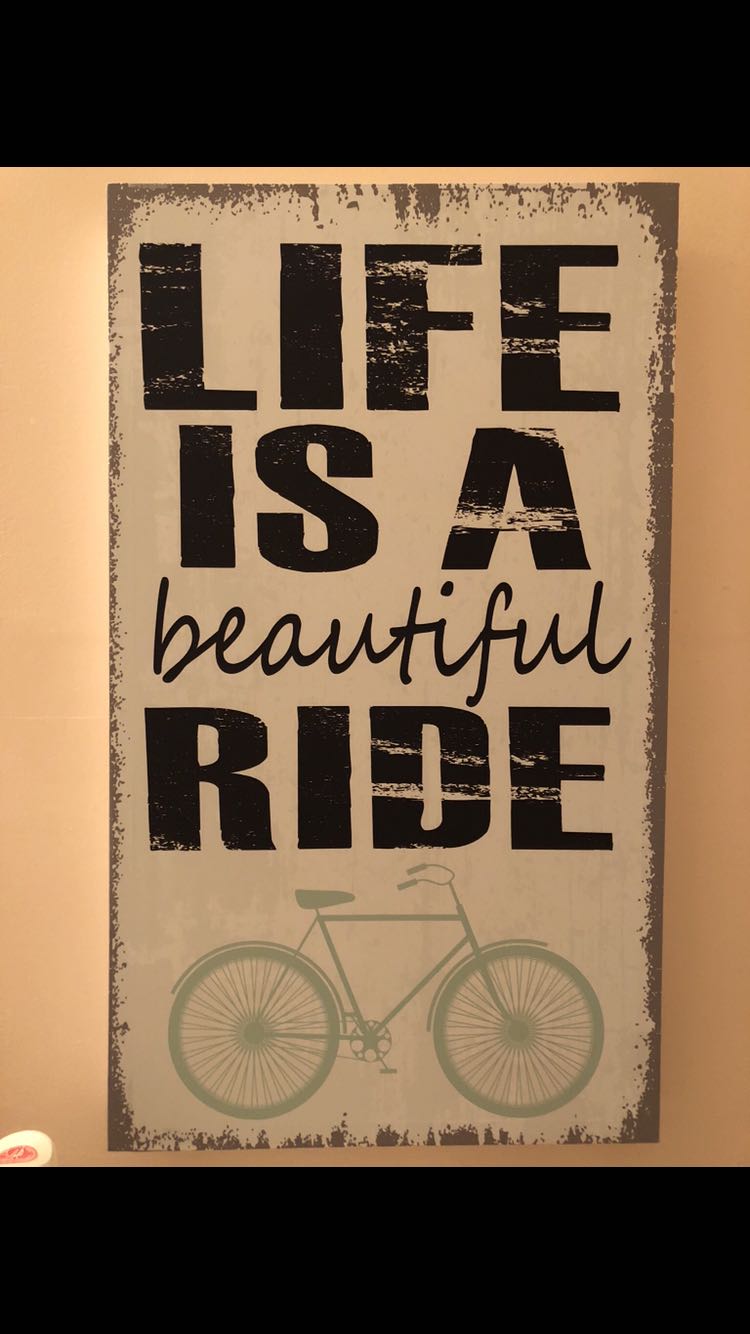-
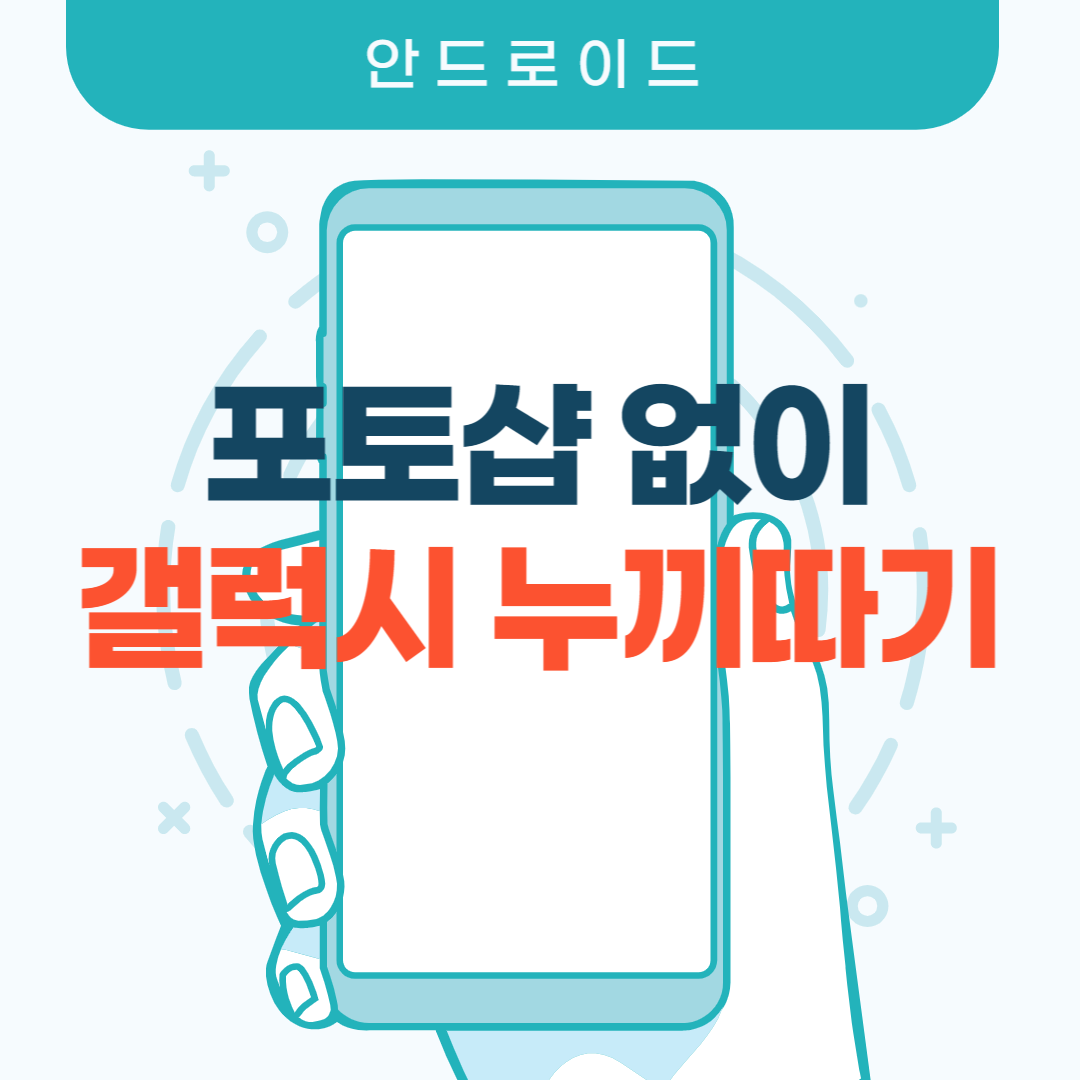
갤럭시누끼따기 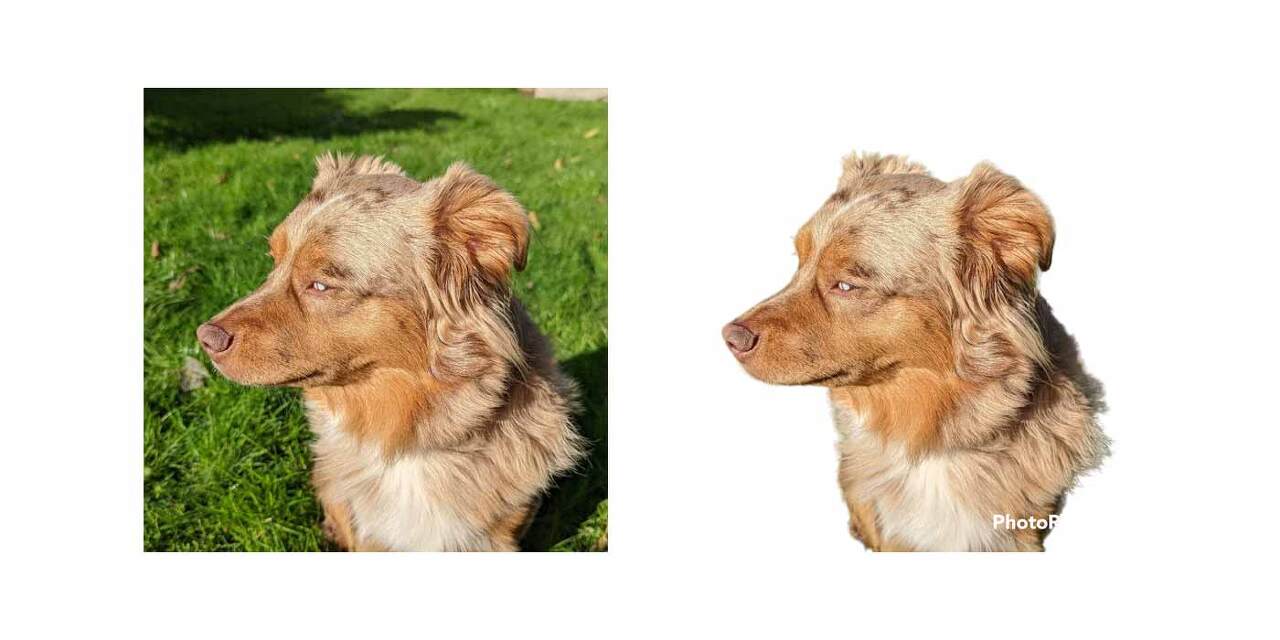
누끼 예시 자동으로 작업을 완료할 수 있는 이미지 편집 소프트웨어는 정말 놀라울 정도로 발전했습니다. 일부 앱과 휴대폰은 이미지에서 배경을 제거하여 피사체만 있는 깔끔한 새 사진을 만들 수 있습니다. Android에서 이미지의 배경을 제거하는 방법은 다음과 같습니다.
Android에서 Google 포토는 편집과 사용 편의성 모두에서 최고의 자리를 차지하고 있습니다. 기본 앱이기 때문에 사진을 새롭고 흥미로운 사진으로 바꾸는 것은 간단하고 수고도 거의 들지 않습니다.iOS에서는 몇 번의 탭만으로 이미지에서 배경을 제거할 수 있는 새로운 기능이 추가되어 몇 분 동안 수작업으로 편집하는 번거로움을 줄일 수 있습니다. 이 기능은 의심할 여지없이 깔끔한 기능이지만 Android의 Google 포토에는 이러한 기능이 없습니다. 이미지에서 배경과 피사체를 분리하려면 타사 앱을 사용해야 합니다.
몇 가지 방법이 있지만, 저희가 찾은 앱은 매우 잘 작동하고 사진 편집에서 많은 추측을 덜어줍니다. 계정에 가입해야 할 수도 있지만 무료 구독으로 이용할 수 있습니다. 그 외에도 배경 제거 기능은 몇 초면 끝나는 놀라운 기능입니다.PhotoRoom을 사용하여 이미지의 배경 제거하기
PhotoRoom은 Google Play 스토어에서 무료로 다운로드할 수 있습니다. 인앱 구매도 가능하지만, 빠른 사진 편집에는 필요하지 않습니다.
1. Google Play 스토어에서 PhotoRoom을 다운로드합니다.
PhotoRoom AI Photo Editor – Apps on Google PlayPhotoRoom AI Photo Editor – Apps on Google Play
Automatically erase and cut background & create amazing professional images.
play.google.com
2. 앱을 열고 빠른 튜토리얼을 완료합니다.
* 참고: 대부분 과정은 건너뛰어도 됩니다.
3. 만들기 탭에서 사진에서 시작을 탭 합니다.
4. 사진을 선택합니다.
* 팁: 사진의 피사체가 눈에 잘 띄고 쉽게 고를 수 있는지 확인하세요.
5. 사진을 선택하면 앱이 자동으로 작동합니다. 추가 조정을 하거나 배경색을 선택한 후 공유 버튼을 눌러 갤러리에 저장합니다.
앞서 언급했듯이 전체 앱을 사용하려면 구독이 필요하지만, 작은 워터마크가 괜찮다면 무료 버전으로도 충분합니다.
하지만 포토룸에도 단점이 없는 것은 아닙니다. 앱이 각 이미지를 자동으로 처리하기 때문에 사용자가 피사체를 선택할 수 없습니다. 또한 보관할 특정 피사체를 선택할 수 있는 옵션도 없습니다.
기타 배경 제거 앱위의 앱 외에도 잘 작동하는 몇 가지 다른 옵션이 있습니다. 다음은 몇 가지 추천하는 다른 옵션입니다:
1. Erase.bgErase.bg (Remove Background) – Apps on Google Play
Remove background from your images automatically
play.google.com
2. Picsart
Picsart AI Photo Editor, Video – Apps on Google Play
Boost your selfies' glow with a different hair colour or unique makeup.
play.google.com
3. Pixomatic
Pixomatic - Background eraser – Apps on Google Play
Remove background, change it or make transparent with Pixomatic photo editor!
play.google.com
위의 앱은 Android 기기의 이미지에서 배경을 제거하는 데 효과적이지만, 기본 앱이 자동으로 배경을 제거하는 것과는 다릅니다.Android용 Google 포토에 배경 제거 기능이 추가될 때까지는 타사 앱으로 만족해야 합니다.
'공부 > Blog 운영' 카테고리의 다른 글
블로그 상위노출 키워드 잡는법 TOP 6가지 (0) 2023.07.15 처음 미리캔버스를 사용하는 분들을 위한 팁 (0) 2023.05.04 검색어 트렌드를 활용하여 블로그 유입수 늘리기 (0) 2020.03.10 All about 'Blog' 101, #2 _ 네이버에 내 블로그 노출시키기 (0) 2019.05.02 All about 'Blog' 101, #1 _ 블로그 만들기 (0) 2019.05.02
Vibrant Living
Do one thing every day that scares you. 지금, 과거를 채우다